Cómo conectar Google Home a IFTTT

Google Home viene con la capacidad de conectarse a varios dispositivos y servicios diferentes, pero quizás el más útil entre ellos es el servicio web IFTTT. Abreviatura de "If This, Then That", actúa esencialmente como el pegamento entre tecnologías que no tienen otra forma de comunicarse entre sí. Con Google Home, también puedes crear tus propios comandos personalizados para realizar tareas específicas.
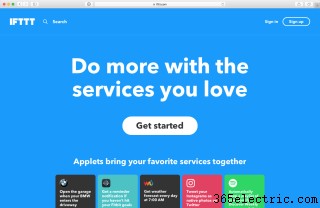
1. Vaya a IFTTT.com (o descargue la aplicación IFTTT) y cree una cuenta si aún no tiene una.
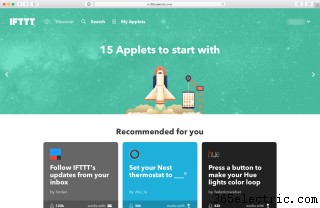
2. Una vez que haya iniciado sesión, haga clic en el botón Buscar en la barra de menú.
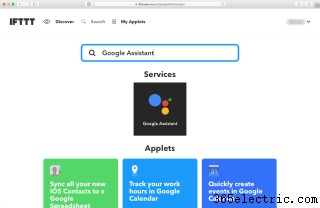
3. Ingrese Asistente de Google en el cuadro de búsqueda, luego haga clic en el icono de Asistente de Google que aparece.
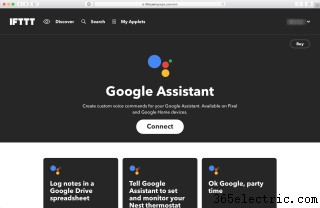
4. Haga clic en el botón Conectar.
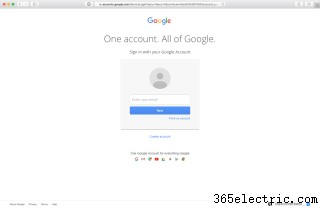
5. Inicie sesión en la cuenta de Google asociada con su Google Home. (Para verificar qué cuenta está vinculada, abra la aplicación Inicio en su dispositivo iOS o Android. Luego, toque el botón Dispositivo en la esquina superior derecha, toque el botón de menú en su Inicio y luego toque Configuración. Su cuenta aparecerá en la lista en "Cuenta(s) vinculada(s).")
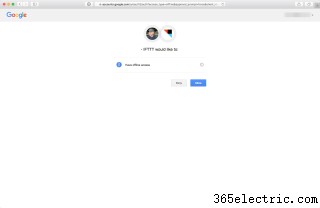
6. Haga clic en Permitir para dar acceso específico a IFTTT a su Google Home.
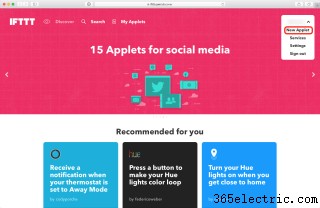
7. El canal del Asistente de Google ya está disponible. Ahora puede crear subprogramas en los que se utiliza Google Home como disparador; haga clic en el nombre de su cuenta, luego en Nuevo Applet para comenzar.
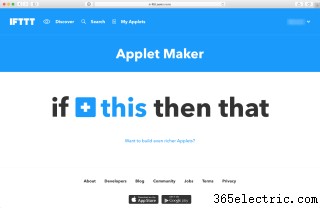
8. Haga clic en "esto".
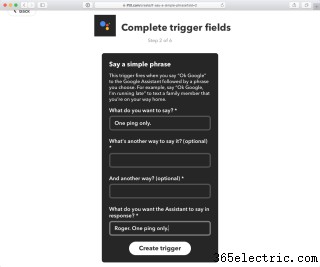
9. Busque el Asistente de Google y haga clic en él.
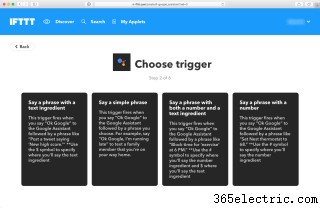
10. Seleccione un tipo de disparador, eligiendo entre una frase con un ingrediente de texto, una frase simple, una frase con un número y un ingrediente de texto, o una frase con un número.
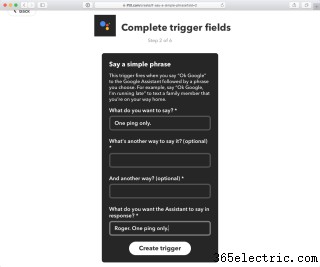
11. Introduzca las palabras que pronunciará para activar el comando y luego haga clic en Crear activador.
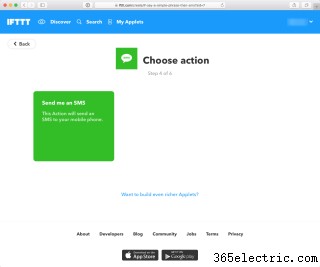
12. Haga clic en "eso" para agregar una acción.
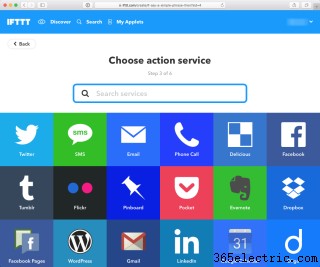
13. Busque o haga clic en el canal que desea activar; en este caso, elegiremos SMS.
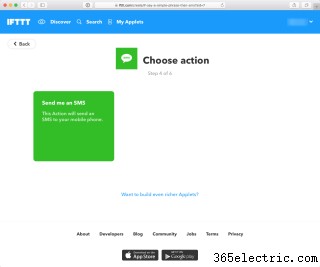
14. Elija la acción; en este caso, elegiremos "Enviarme un SMS".
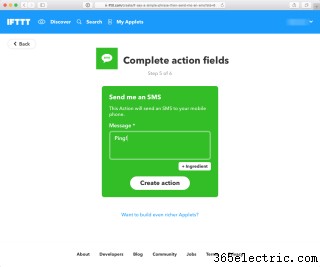
15. Terminando de configurar la acción, luego haga clic en Crear acción.
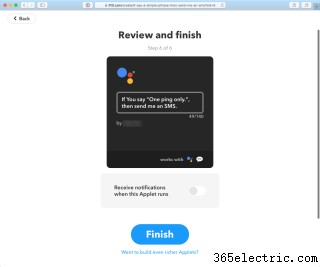
16. Revise su acción y luego haga clic en Finalizar si es correcta.
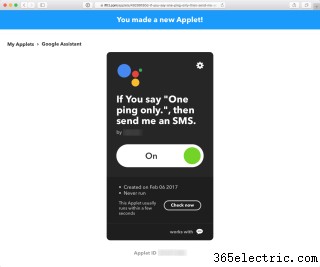
17. Tu acción está hecha. Puede hacer clic en Verificar ahora para probarlo o usar la frase desencadenante que creó.
- ·Cómo conectar a través de un teléfono 3G
- ·Cómo conectar Yahoo! para BlackBerry
- ·Cómo conectarse a tmobil BT
- ·Cómo conectar un Bluetooth H3 a un ordenador portátil
- ·Cómo conectar HD7 en Almacenamiento
- ·Cómo conectar un iPhone a SDK
- ·Cómo actualizar un TomTom 3
- ·Cómo conectarse a TomTom Home TomTom Navigator 7
